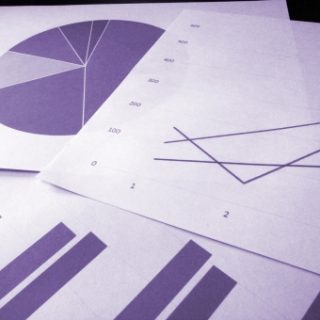アドセンスの審査に通ると、アドセンスの管理画面から広告コードを取得することになります。
他にも、アドセンスで得られた収益を確認することができます。
目次
アドセンスにブログ(サイト)を登録する
忘れがちな人も多いのですが、必ずアドセンスの管理画面に自分のブログ(サイト)を登録しましょう。
管理画面の『設定』→『自分のサイト』→『サマリー』と移動します▼
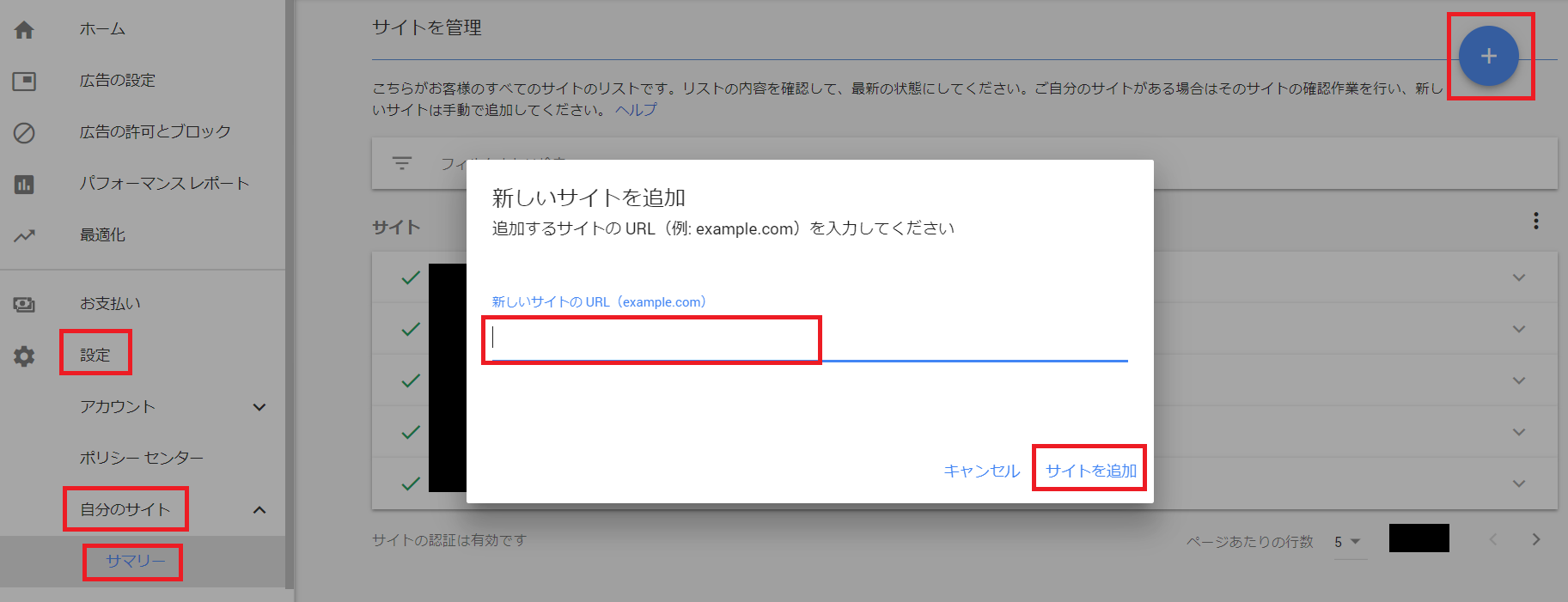
右上に表示されている青い丸をクリックすると、中央に『新しいサイトを追加』と表示されますので、ここにアドセンス広告を貼り付けたいブログを登録します。
登録しなければ、あなたのアドセンス広告は不審なブログに貼り付けられていると認識されてしまうため、必ず登録しておきましょう。
入力できたら、『サイトを追加』をクリックして終了です。
アドセンス広告コードの取得から収益確認などの使い方まとめ
色々なアフィリエイト広告を使っていると分かることですが、アドセンスほど見やすくて使いやすいサイトは他にありません。
広告コードの取得も簡単に行えますので、1度聞けば覚えてしまうと思います。
まずは、アドセンスの管理画面に移動しましょう。
まだ、アドセンスを取得していない方は、アドセンスを取得するところから始めます。
アドセンスの審査が通りやすいブログの作り方は、こちらで解説しています▼
アドセンスの審査で落ちた場合の対策方法!ブログの体裁を整えることが大事
アドセンス広告コードの取得方法
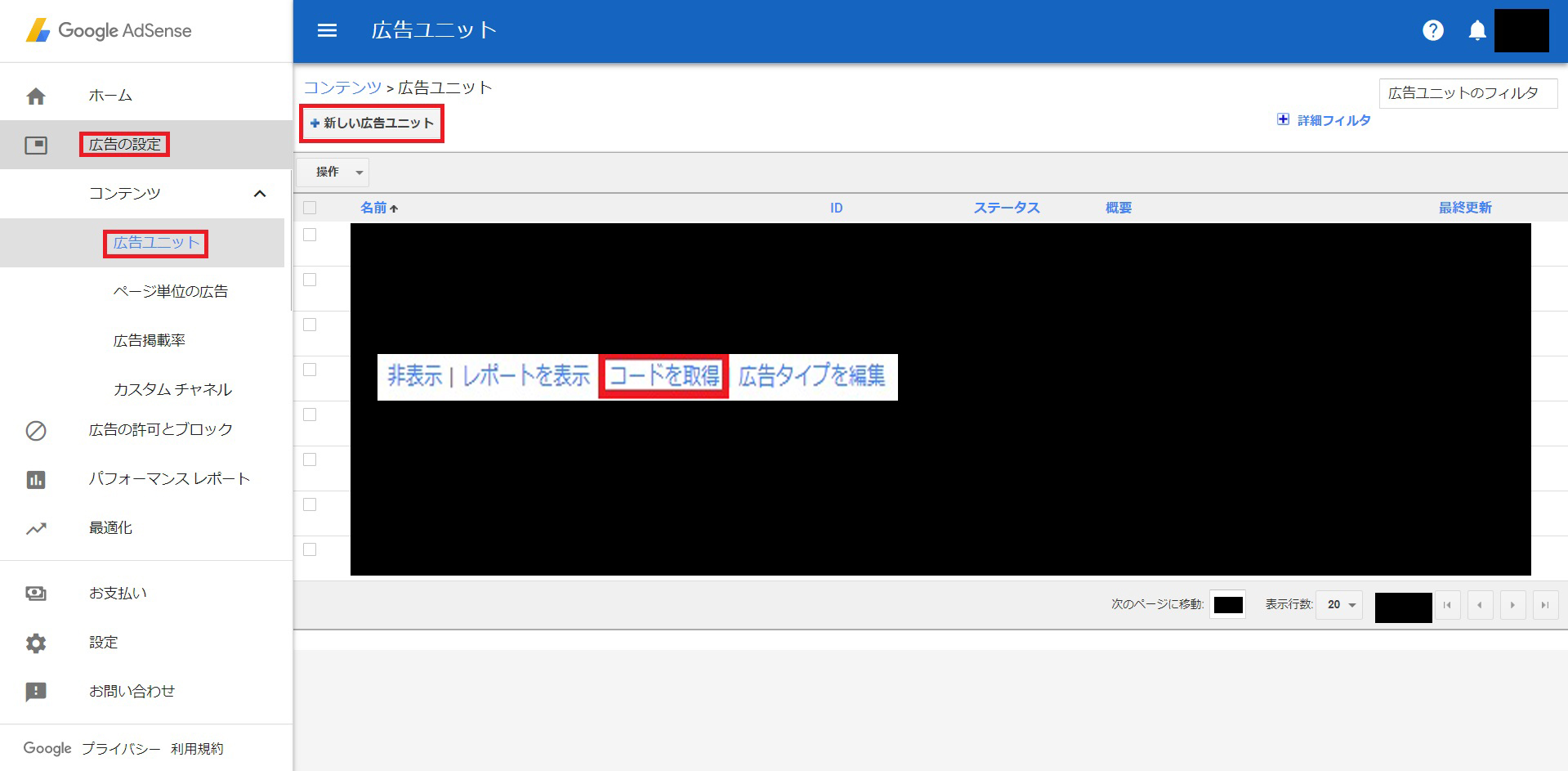
アドセンスの広告コードを取得するために、サイドバーにある『広告の設定』→『コンテンツ』→『広告ユニット』とクリックしてください。
すると、画面に『新しいユニット』と書かれたボタンが表示されますので、そこをクリックすることで新規ユニットを作成することができます。
ちなみに、作成したユニットは下(黒塗りした部分)に表示されていきますので、どのユニットがどんな広告コードなのか、一目で分かるようになります。
1度取得したコードは、『コードを取得』をクリックすることで何度でも確認することができます。
さて、『新しいユニット』をクリックすると、以下のような画面になります▼
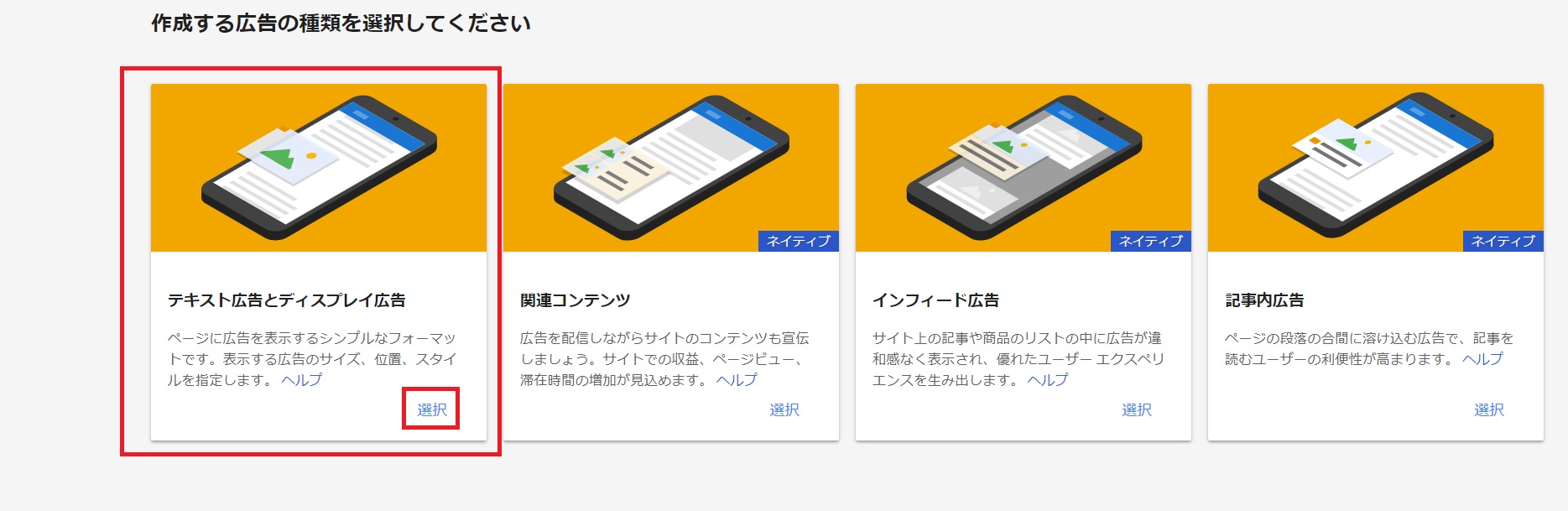
この時、『テキスト広告とディスプレイ広告』にある『選択』をクリックします。これが一般的なアドセンス広告のコード作成となります。
選択をクリックすると、このような画面に移動します▼
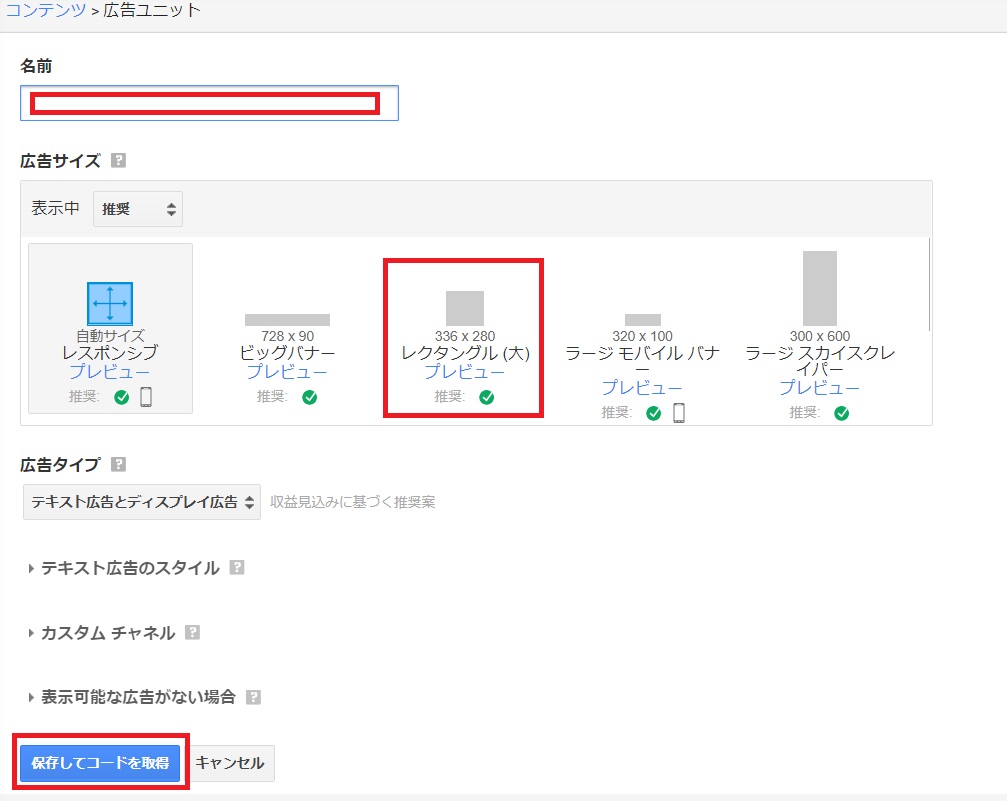
まず、広告の名前を決めます。1番良いのは、ブログのドメインを入れることですね。
例えば、『sport-news』なら、『sport』という名前にしておくと分かりやすいです。
次に『広告サイズ』ですが、『レクタングル大』を選ぶことをオススメします。
実は、一般的にグーグルが推奨しているのは自動サイズ『レスポンシブ』です。自動サイズにすることで、スマホ画面でもパソコン画面でも即座に対応できるため、広告が記事に馴染みやすいからです。
しかし、サイズの小さい広告も表示されるという欠点があります。
『レクタングル大』は見やすい大きさであり、小さい広告よりもクリック単価が高くなりやすいという特徴があります。
そのため、『レクタングル大』を利用することをオススメします。
『広告サイズ』が決定したら、最後に『保存してコードを取得』をクリックします。
すると、画面にコードが表示されますので、コピー&ペーストで表示したい記事内に貼り付けましょう。
『AdSense Plugin WP QUADS』のプラグインを導入して、そこにコードを設定すれば、いちいち貼り付ける手間がなくなるので便利です。
アドセンスの収益確認
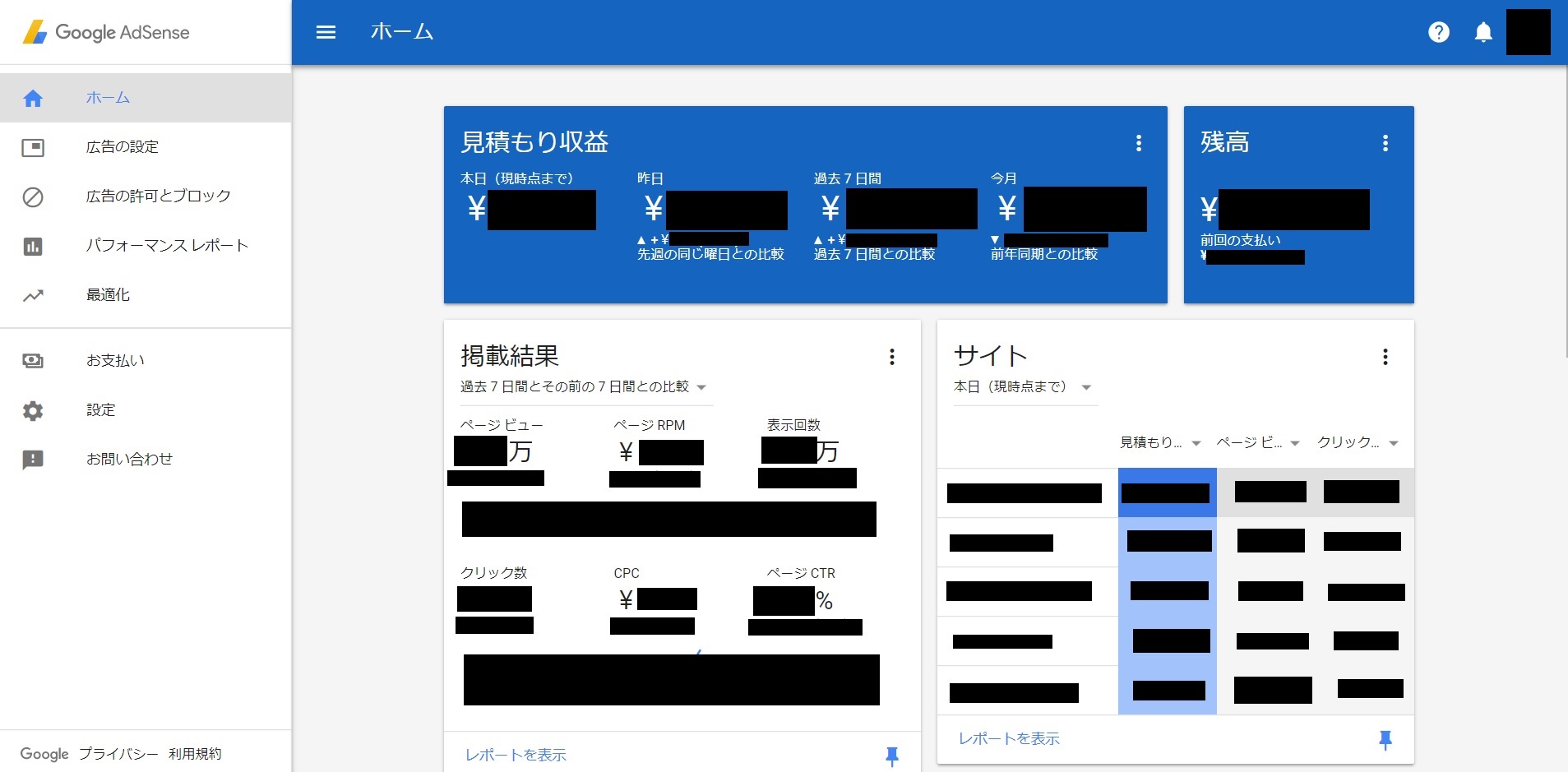
ホーム画面だけを見れば、アドセンスの収益を確認することができます。
見積もり収益
『見積もり収益』の『本日』で表示されている数字が、1日分の収益となります。
その隣の『昨日』は、前日の収益の金額です。
さらに隣の『過去7日間』は、1週間の合計収益となります。
最後の『今月』は、1ヵ月の合計金額というわけです。
ただし、この『今月』は『残高』とイコールになるわけではないので注意してください。
『残高』とは、まだ支払っていないアドセンス収益なので、前月の収益になります。これが支払われた瞬間、表示はリセットされます。
掲載結果
掲載結果は、所有ブログが1週間で得ることができたPV(ページビュー)や広告表示回数が一目で分かる項目です。
つまり、ここを確認することで、先週と比べてブログがどれくらいユーザーに訪れてもらったかを知ることができるのです。
前回より数字が上回っていれば、ブログが順調に評価されているということです。
反対にどんどん低くなっているのであれば、ブログの運用方針を見直す必要があるといえるでしょう。
サイト
サイトの項目を見れば、どのサイト(ブログ)が収益を出しているかを確認することができます。
PV数、クリック数、収益が表示されますので、クリック単価を確認することもできるわけです。
例えば、『1000PV、10クリック、300円』なら、100PVで1クリックされ、クリック単価は30円ということになり、収益が見込めるブログだと判断できます。
ただ、これだと具体的な情報を知ることができません。
そこで、詳しく収益を確認したいときは『パフォーマンスレポート』を利用しましょう。
パフォーマンスレポート
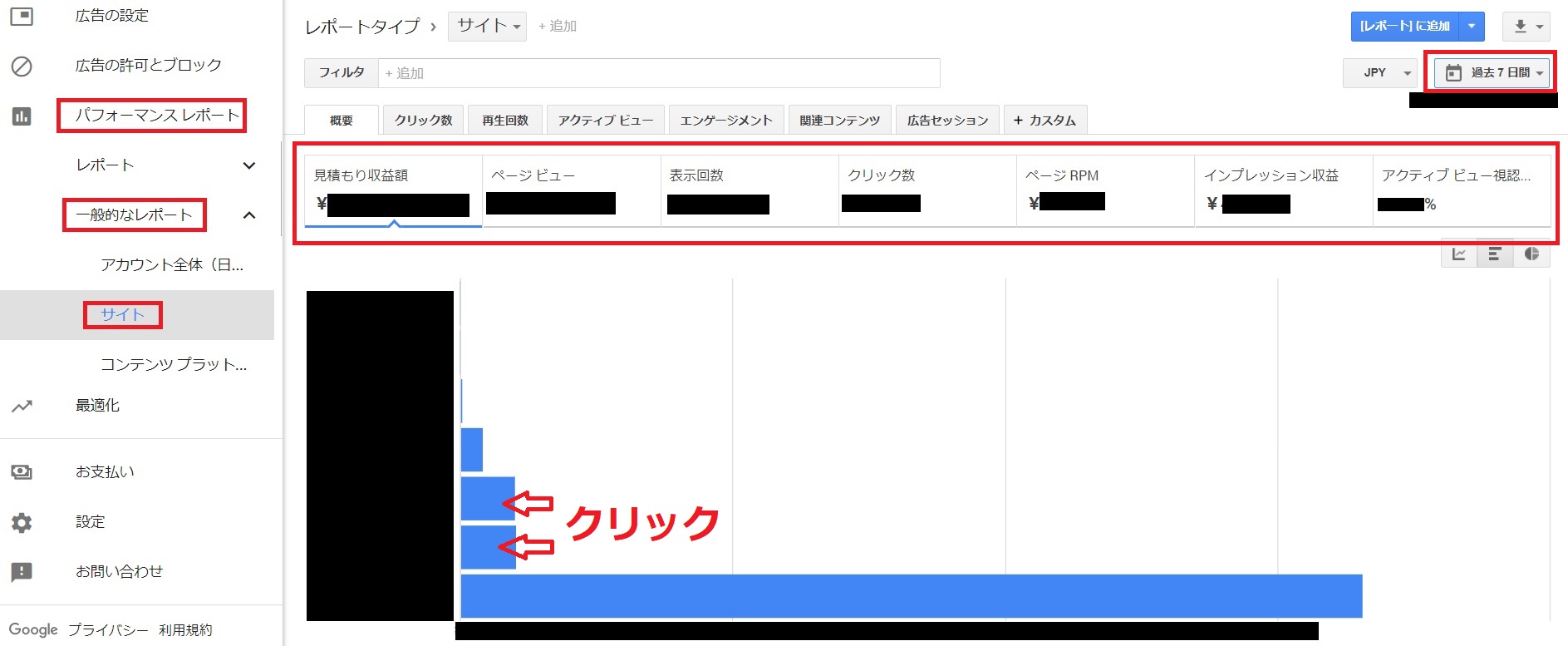
『パフォーマンスレポート』→『一般的なレポート』→『サイト』をクリックすると、更に詳しい収益情報を確認することができます。
右上にある『過去7日間』という部分をクリックすると、1週間の情報以外の期間もチェックすることができます。
例えば、去年の1年間を呼び出すこともできるわけです。
そして、画像のように棒グラフで表示された収益をクリックすると、そのブログの収益情報(指定した期間)が折れ線グラフとして表示され、より細かくチェックすることができます。
これを利用することで、自分のブログがどの時期に繁忙期だったかを知ることもできます。
まとめ
アドセンスのホーム画面は非常に使い勝手が良いので、ホーム画面だけでも収益情報を確認することができます。
ただし、ホーム画面は決められた期間しかチェックすることができないので、過去のデータは『パフォーマンスレポート』で確認する必要があります。
アドセンスの広告コードも取得しやすいので、覚えてしまえば簡単に取得することができます。
ただ、記事を作成するごとにコードを取得するのは手間なので、作業を簡潔にしてくれる『AdSense Plugin WP QUADS』のプラグインを導入することをオススメします。
なお、記事内に貼り付ける場所によってアドセンスのクリック数が変動しますので、ぜひ正しい位置に貼り付けるようにしましょう。
アドセンスのクリック数を増加させる配置方法は、こちらの記事で解説しています▼
今回の記事は、お役に立てましたか?
下部に質問を書き込めるコメント欄を設けていますので、疑問に思ったことや分からなかった部分があればお答えします。
記事内とはまったく関係のないアフィリエイトの質問でも構いませんので、ぜひお聞かせください。